Explorando o Histórico de Compras no Steam
O Steam, uma plataforma de jogos online amplamente reconhecida, serve como um centro vital para jogadores que buscam adquirir, jogar e debater sobre jogos. Desde títulos gratuitos até lançamentos pagos, o Steam oferece uma vasta seleção de jogos para todos os gostos. As suas aquisições ficam registradas e acessíveis no histórico de compras, onde pode consultar tanto os jogos adquiridos recentemente como aqueles mais antigos. Se tem curiosidade em saber como aceder ao seu histórico de compras no Steam, está no sítio certo. Apresentamos um guia completo para o ajudar a entender e utilizar esta funcionalidade. Continue a leitura para descobrir o que o histórico de compras do Steam oferece e como visualizá-lo.
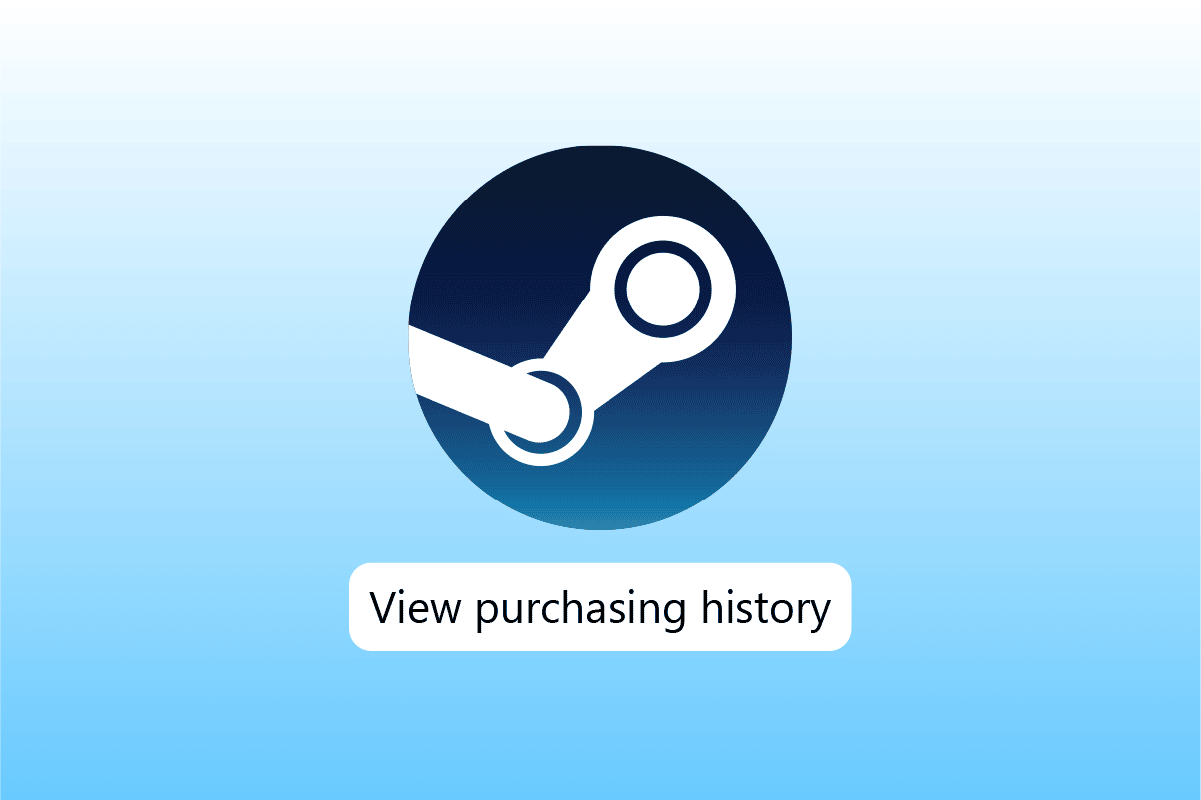
Como Acessar o Histórico de Compras do Steam
O histórico de compras do Steam é uma ferramenta essencial que permite aos utilizadores acompanhar todas as transações financeiras realizadas na plataforma. Este registo acompanha cada jogo que adquiriu, oferecendo informações detalhadas, quer se trate de jogos que já experimentou ou de títulos que ainda não jogou. Além disso, o histórico de compras também oferece detalhes sobre assinaturas, perfis e outros registos financeiros. Em resumo, tudo o que envolve transações monetárias na sua conta do Steam fica devidamente registado neste histórico, incluindo trocas e conteúdo de registo.
Este histórico é de fácil acesso, e neste artigo irá descobrir como explorá-lo e como usar todas as funcionalidades que oferece.
O que é GFWL no Windows 10?
Games for Windows – Live (GFWL) era um serviço de jogos online que permitia aos computadores com sistema operacional Windows conectar-se aos serviços da Microsoft Live. Através do GFWL, os utilizadores podiam jogar online e utilizar recursos de chat, incluindo mensagens e conversas de voz.
Aceder ao histórico de compras do Steam é simples. Além disso, revelamos abaixo o que pode esperar encontrar e quais as funcionalidades que pode usar neste histórico:
Passo I: Visualizar o Histórico de Compras
O primeiro passo é aceder ao histórico de compras propriamente dito. Este registo detalha todas as suas compras recentes no Steam, funcionando como um comprovativo de cada transação na plataforma. Siga os seguintes passos para aceder ao seu histórico:
1. Clique na tecla Windows, digite Steam e selecione “Abrir”.
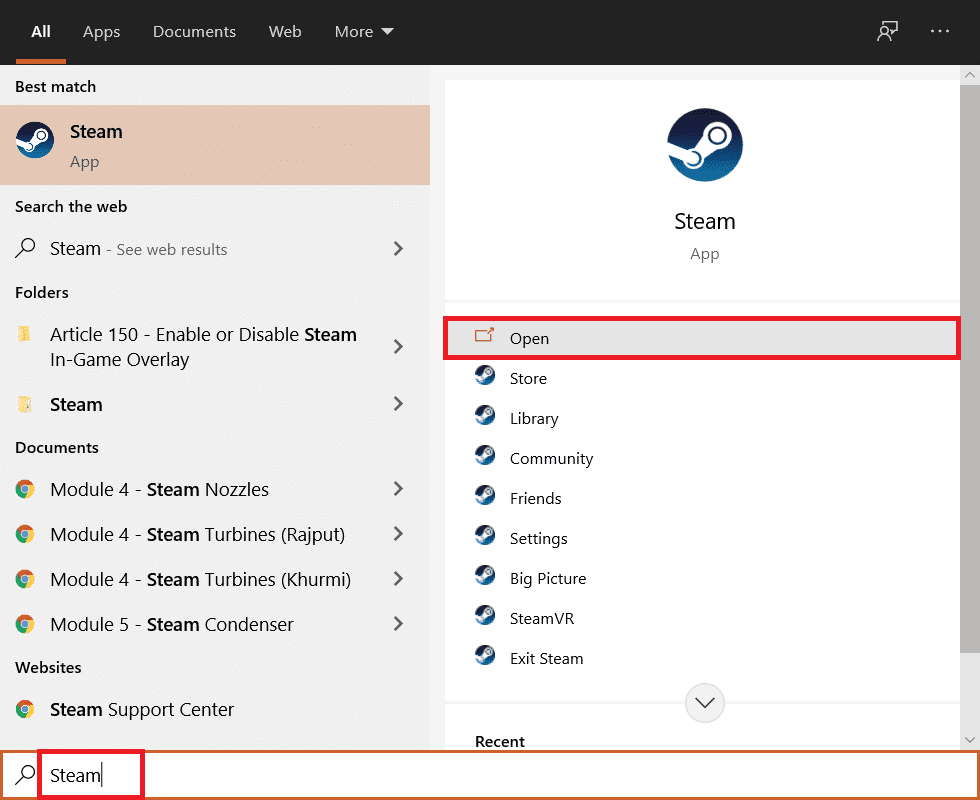
2. Na página inicial do Steam, clique no seu nome de utilizador, localizado no canto superior direito.
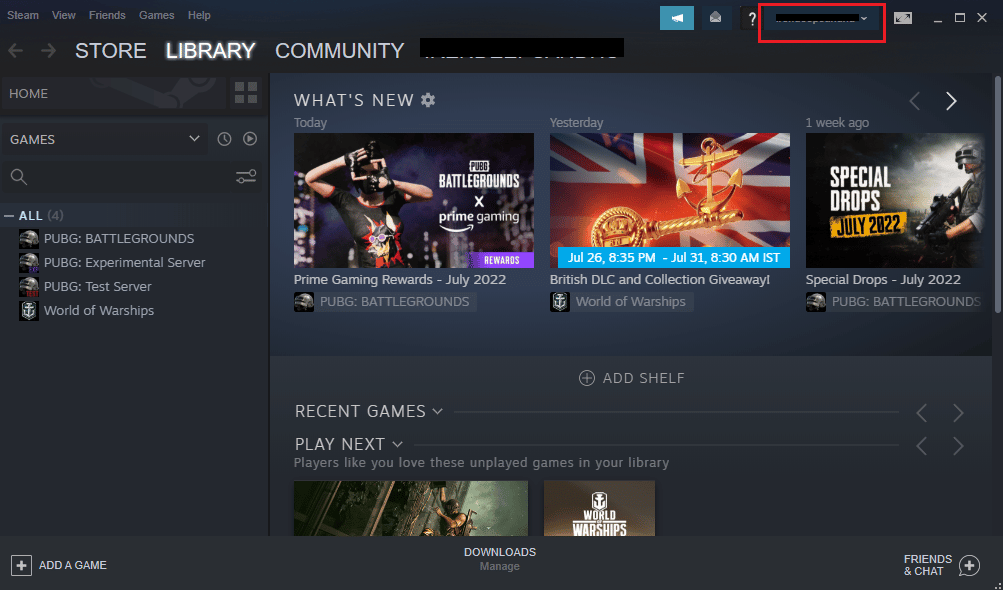
3. No menu suspenso, selecione “Detalhes da conta”.
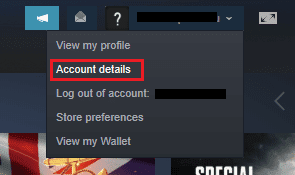
4. Em “LOJA E HISTÓRICO DE COMPRAS”, clique em “Ver histórico de compras”.
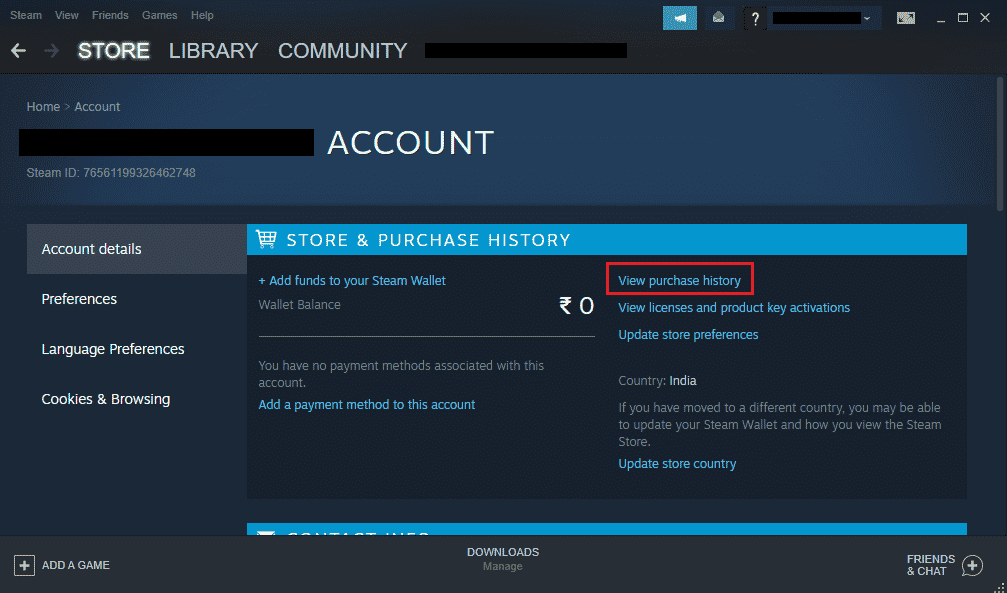
5. Irá surgir uma janela com o registo de todas as suas compras.
Passo II: Explorar as Transações
Para além de visualizar o seu histórico de compras, também pode explorar cada transação individualmente. Isto oferece-lhe uma visão detalhada sobre quando, onde e quanto gastou ou ganhou na plataforma do Steam. Para aceder a esta informação, siga os passos abaixo:
1. Aceda à janela “Ver histórico de compras” na aplicação Steam, como indicado no Passo I.
2. Localize a seção “Data”, que indica a data exata em que cada compra foi efetuada.
3. Na seção “Itens”, pode verificar os jogos, aplicações ou outros produtos que adquiriu no Steam.
4. Ao lado, a seção “Tipo” informa como utilizou ou ganhou dinheiro na plataforma.
5. Por fim, pode verificar o valor total gasto ou ganho em cada transação.
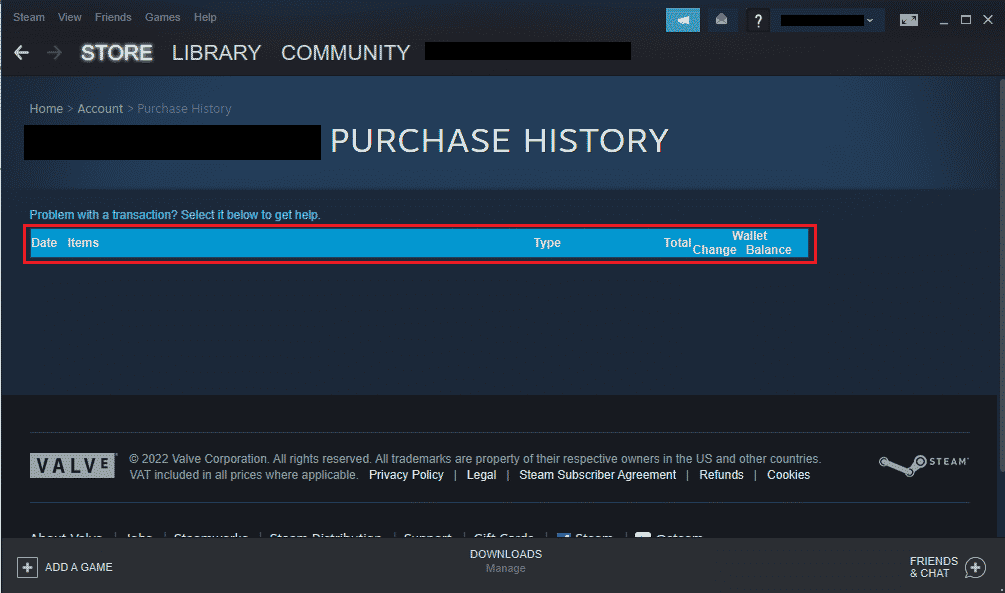
Passo III: Obter Comprovativo de Compra
O histórico de compras do Steam serve como um registo das suas transações na plataforma, mas também como um comprovativo de compra. Se um item que adquiriu não aparecer na sua biblioteca, pode sempre obter um comprovativo no histórico de compras para solicitar um reembolso, caso seja necessário.
1. Abra o “Ver histórico de compras” nos detalhes da sua conta Steam.
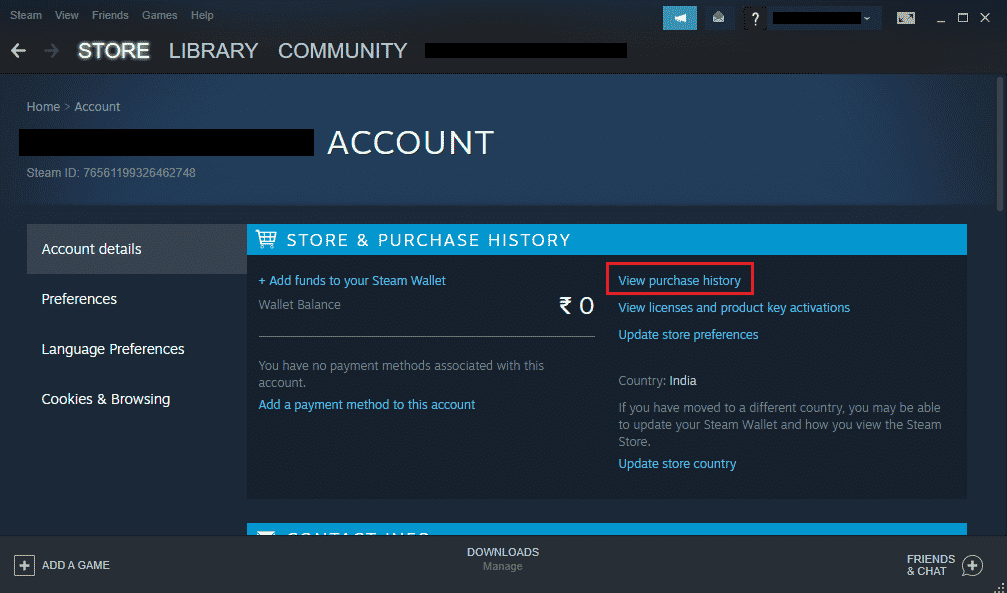
2. Selecione a transação sobre a qual pretende obter mais detalhes.
3. De seguida, clique em “Desejo visualizar ou imprimir o comprovativo desta compra”.
Após selecionar esta opção, irá receber um recibo da sua compra, que inclui o nome da sua conta, o método de pagamento usado e detalhes da transação.
Perguntas frequentes (FAQs)
Q1. O GFWL do Windows 10 ainda está ativo?
R. Sim, o cliente de download do GFWL ainda está disponível para jogadores online. No entanto, para utilizadores do Windows, o GFWL foi substituído pela Microsoft Store.
Q2. É possível descarregar o histórico de compras?
R. Infelizmente, não. Não existe uma funcionalidade interna para descarregar o seu histórico de compras. Se necessitar de um recibo de uma compra específica, pode obtê-lo ao clicar em “Desejo visualizar ou imprimir o recibo desta compra”. Veja o Passo III para mais detalhes.
Q3. O que é que o histórico de compras mostra?
R. O histórico de compras apresenta todas as transações realizadas no Steam. Inclui detalhes sobre pagamentos de aplicações, jogos ou assinaturas adquiridas através da Steam Store, indicando a data, o método de pagamento e o valor total gasto em cada transação.
Q4. Porque é que o meu histórico de compras aparece como pendente?
R. Uma compra pendente no histórico da sua conta Steam indica que a transação não foi concluída. Isso pode ocorrer devido a problemas de rede ou quando o utilizador tenta realizar uma nova compra enquanto outra está em processamento.
Q5. Por quanto tempo devo esperar que uma compra do Steam permaneça pendente?
R. Geralmente, uma compra pendente demora cerca de 5 dias a concluir. No entanto, alguns utilizadores relataram ter esperado até 10 dias. O tempo de espera pode variar dependendo da sua conta e da compra em si.
Q6. Posso cancelar uma transação pendente?
R. Sim, pode cancelar uma transação pendente ao contactar a entidade que fez a cobrança. Após o cancelamento, pode contactar o seu banco ou a entidade de crédito para verificar o estado do pagamento.
***
Embora o histórico de compras do Steam seja útil, a sua consulta pode ser desafiante para alguns. Esperamos que o nosso guia tenha simplificado o processo, não apenas explicando como visualizar o histórico, mas também como obter comprovativos das suas compras na plataforma. Se este guia foi útil, diga-nos qual o seu método favorito e porquê. Para outras dúvidas ou sugestões, deixe um comentário abaixo.